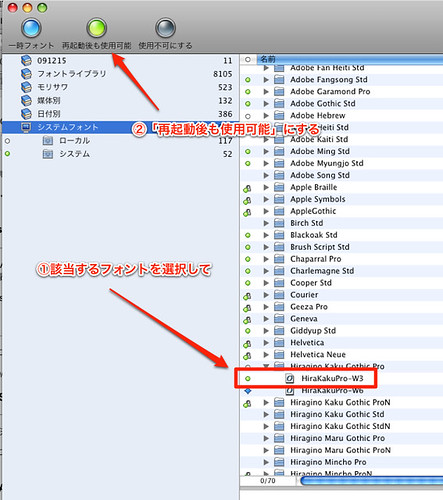目次スポンサーリンクヒラギノフォントが無効にされていると強制終了する(Macintosh 版 InDesign/InCopy CS5)
問題点 (Issue)
Macintosh 版 Adobe InDesign/InCopy CS5 が起動できません。起動時のスプラッシュスクリーンで「パネルを開始中」と表示された後にアプリケーションが強制終了し、以下のエラーメッセージが表示されます。
- 「InDesign(InCopy)が予期しない理由で終了しました。」
理由 (Reason)
「ヒラギノ角ゴ Pro W3.otf」フォントが無効にされています。「ヒラギノ角ゴ Pro W3.otf」は、以下のフォルダーにインストールされています。
Macintosh HD/ライブラリ/Fonts
解決方法 (Solution)
この問題を解決するには、「ヒラギノ角ゴ Pro W3.otf」フォントを有効にします。
「ヒラギノ角ゴ Pro W3.otf」フォントを「Macintosh HD/ライブラリ/Fonts」フォルダー以外の場所に移動している場合は、フォントファイルを元の場所に戻します。Extensis Suitcase Fusion などのフォント管理ユーティリティを使用している場合は、「ヒラギノ角ゴ Pro W3.otf」フォントをアクティブにします。
追加情報 (Additional Information)
ヒラギノフォントファミリーは、Mac OS X によってインストールされます。Mac OS X 付属の Font Book で、ヒラギノフォントが有効になっていることを確認します。このフォントは、フォント管理ユーティリティで管理しないようにご注意ください。
とある方から情報を頂きました。ありがとうございます!まだ検証中なのですが、起動した方法があったので、メモしておきます。
システムフォントをSuitcase Fusion 2で管理している環境で、ヒラギノ角ゴ Pro W3.otfのフォント使用状況を「一時フォント」から「再起動時も使用可能」にチェックを入れてからCS5を起動してみて下さい。当方ではこれでCS5の起動が確認できました。細かい検証を行ったのち、改めて別エントリでご報告します。
【記事に関する注意】
今回の方法はメーカーが保証した方法ではありません。特にOSで使用しているフォントの扱いには十分ご注意下さいませ。記事にある方法を実行して、使用機器のシステムの不具合、ならびにデータの損失に関しては、当方は一切の責任を負いません。全ては自己責任でお願いします。
最新記事 by 杏珠(あんじゅ) (全て見る)
- 新しいMacを購入&無事にセットアップも完了!【Mac mini (2023)購入までの道 その3】 - 2024 年 1 月 13 日
- 新しいMacをどれにしようか悩んだ結果【Mac mini (2023)購入までの道 その2】 - 2023 年 7 月 23 日
- 新しいMacを購入することにしました!【Mac mini (2023)購入までの道 その1】 - 2023 年 5 月 5 日